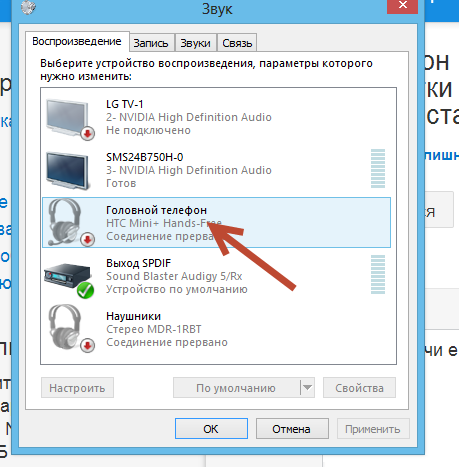Почему не воспроизводится видео с флешки на компьютере: Флешка не воспроизводит видео на компьютере
Содержание
Телевизор Samsung не воспроизводит видео с флешки?
Любой современный телевизор с приставкой «Smart TV», будь то техника Samsung или любого другого производителя, является, по сути, компьютером с большим встроенным монитором (экраном). Это мы к тому, что многие неполадки с «умными» телеприемниками схожи с таковыми у компьютеров. И это особенно относится к проблемам, связанным с воспроизведением мультимедиа-файлов (видео, аудио, изображения) с внешних носителей, т.е. USB-флешек.
Рассмотрим наиболее распространенные причины невозможности воспроизведения видео телевизором Samsung с флешек и их решение.
Телевизор вообще не поддерживает воспроизведение файлов с флешки
Начать стоит с того, что у некоторых моделей телеприемников Samsung имеющийся USB-порт предназначен исключительно для обновления прошивки (встроенного в телевизор программного обеспечения). Если к этому порту подключить флешку с видео, аудио или вообще любыми файлами, то она не будет распознана телевизором. И вообще, передача данных через этот сервисный USB-порт активируется только при запуске функции обновления прошивки.
И вообще, передача данных через этот сервисный USB-порт активируется только при запуске функции обновления прошивки.
Однако в некоторых и довольно редких случаях данную проблему все же можно решить путем установки на Smart TV Samsung «кастомной» прошивки, т.е. неофициального программного обеспечения, что было создано из официального ПО программистами-любителями. Но мы не можем с уверенностью сказать, существуют ли прошивки для телеприемников Samsung, позволяющие задействовать сервисный USB-порт для подключения флешек с видео или иным мультимедиа-контентом.
И здесь также следует иметь в виду, что установка кастомных прошивок автоматически обнуляет гарантийный срок на телевизор, а также может стать результатом его выхода из строя (восстановить работоспособность можно будет уже только в сервисном центре).
Телевизор Samsung не поддерживает формат видео
Это самая распространенная проблема. Как и в случае с любым видеоплеером для компьютера, встроенный в телевизор мультимедиа проигрыватель поддерживает только определенные форматы видео.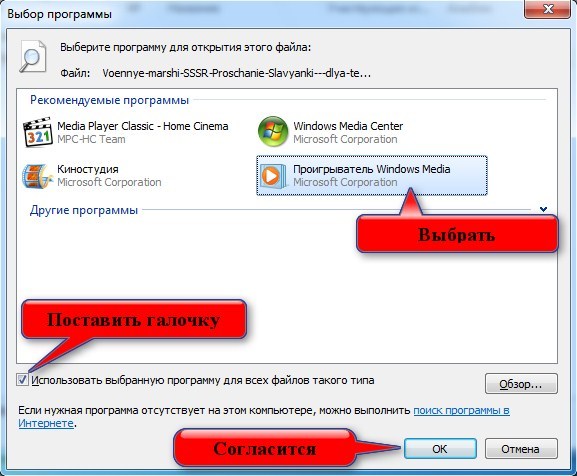 В Samsung, конечно, постарались обеспечить возможностью воспроизведения всех популярных и даже редко встречающихся форматов видео, но это не отменяет другие требования. Помимо формата, видеофайлы имеют и ряд других характеристик, но основных два:
В Samsung, конечно, постарались обеспечить возможностью воспроизведения всех популярных и даже редко встречающихся форматов видео, но это не отменяет другие требования. Помимо формата, видеофайлы имеют и ряд других характеристик, но основных два:
- Разрешение. Если телеприемник, к примеру, может воспроизводить видео с максимальным разрешением 1920 на 1080 пикселей (или Full HD), то он не сможет открыть видеоролик с более высоким разрешением.
- Частота кадров. Здесь проблема воспроизведения может возникнуть в случае, если телевизор поддерживает видео с частотой кадров в 30 к/с, а пользователь пытается просмотреть на нем видео с большей частотой (для справки: многие современные смартфоны записывают видео с частотой 60 к/с).
В любом случае, для решения этой проблемы потребуется при помощи компьютера (а, может, и смартфона, но это долго) переформатировать (конвертировать) видео в тот формат, который точно поддерживается имеющейся моделью телевизора Samsung.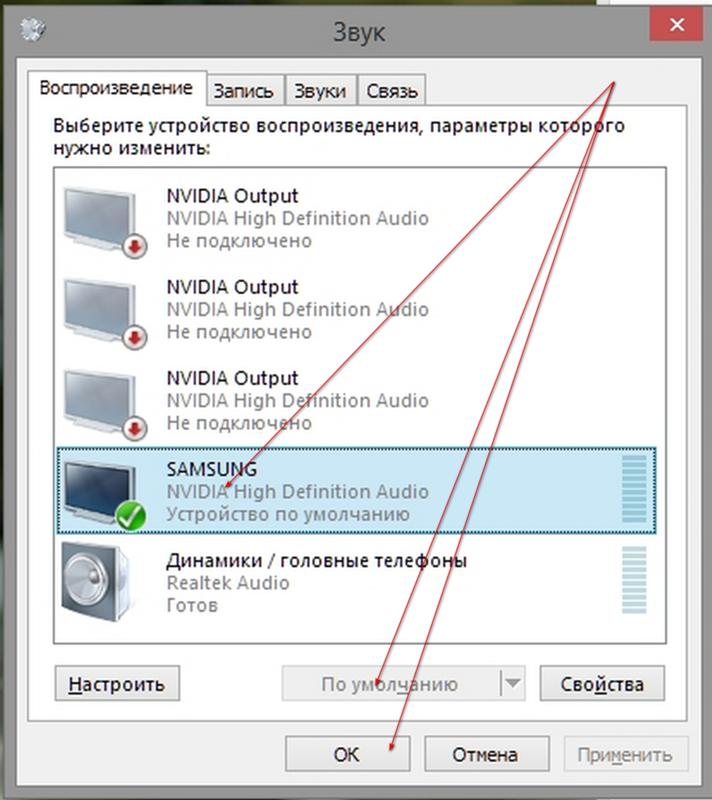 При форматировании обязательно следует обращать внимание и на выходные характеристики видео по части разрешения и частоты кадров. Программ для конвертации видео — полно. Как платных, так и бесплатных.
При форматировании обязательно следует обращать внимание и на выходные характеристики видео по части разрешения и частоты кадров. Программ для конвертации видео — полно. Как платных, так и бесплатных.
Сбои прошивки Samsung Smart TV
Как и в случае с операционной системой компьютера, прошивка телевизоров Samsung Smart TV может начать функционировать некорректно. Здесь два возможных решения: простое — сброс настроек телеприемника до заводских значений, более сложное — обновление прошивки.
Сброс настроек
Данная операция, как правило, осуществляется через пользовательское меню телевизора. Но для сброса более «тонких» настроек может потребоваться зайти в сервисное (его еще называют «скрытым») меню. В первом случае все довольно просто — опция сброса обычно находится в разделе «General» (Основное) или «Self Diagnostic» (самодиагностика) пользовательского меню, но здесь все зависит от модели телеприемника Samsung. Однако для сброса настроек может потребоваться ввод PIN-кода (по умолчанию — это «0000»).
Вот пример с расположением функции сброса (в данном случае — «Reset») в разделе самодиагностики:
Запрос PIN-кода может последовать сразу после выбора функции сброса.
Если же обычный сброс настроек не помог, возможно, поможет их обнуление из сервисного меню. Но здесь следует понимать, что это может привести к дополнительным проблемам (вплоть до того, что, к примеру, может перестать работать Wi-Fi) или неудобствам (язык пользовательского меню изменится с русского на английский или вовсе корейский). Потому к данной процедуре следует приступать только в случае, если телевизор не воспроизводит с флешки вообще никакого видео.
Самое сложное — это попасть в сервисное меню. У разных моделей телевизоров Samsung это делается по-разному. Приведем несколько способов, взятых с официального сайта производителя (каждый из способов предполагает перевод телевизора в ждущий режим, т.е. его выключение с пульта)
- На пульте последовательно нажмите следующие кнопки: «Info», «Menu», «Mute», «Power».

- Еще приводится такая комбинация кнопок: «Display» (или «Sleep»), «P.STD», «Mute», «Power».
- Вот еще одна: «Mute», 1, 8, 2, «Power».
- Попробуйте и эту: «Display», «Menu», «Mute», «Power».
- И последняя: «Mute», 1, 1, 9, «Enter».
Открыв сервисное меню, придется в нем немного покопаться в поисках функции «Reset» или «Factory Reset»:
Обновление прошивки
Обновления встроенного программного обеспечения телевизора нужны не только для добавления новых функций, но и исправления всевозможных ошибок в работе прошивки. Обычно обновление происходит в полуавтоматическом режиме — вручную требуется лишь запустить соответствующую функцию из меню настроек телеприемника. Однако от пользователя может потребоваться самостоятельное скачивание прошивки на флешку (на новых моделях Samsung Smart TV этого делать не нужно, т.к. нужные файлы скачиваются устройством с интернета).
Вот краткая инструкция по обновлению прошивки с использованием флешки:
- Откройте в браузере страницу поддержки на официальном сайте Samsung, введите модель телевизора в поле поиска, найдите и скачайте прошивку.

- Отформатируйте на компьютере флешку с использованием файловой системы FAT32, затем распакуйте (она распространяется в ZIP-архиве) на нее скачанную прошивку.
- Подключите флешку к USB-порту телевизора:
- Далее откройте на телевизоре пользовательское меню настроек, перейдите в нем в раздел «Поддержка», затем в подраздел «Обновление ПО»:
- Выберите «Обновить сейчас», чтобы запустить процесс обновления прошивки.
Если имеющаяся модель Samsung Smart TV поддерживает функцию обновления прошивки через интернет, то из инструкции выше достаточно будет выполнить два последних пункта.
Почему флешка не играет в машине а на компьютере играет: решено — МирДоступа
Иногда флешка открывается на компьютере, но отказывается играть в машине — узнаем как решить эту проблему…
Если флешка играет на компьютере, а в машине нет, то это совсем не обязательно свидетельствует о неисправности накопителя.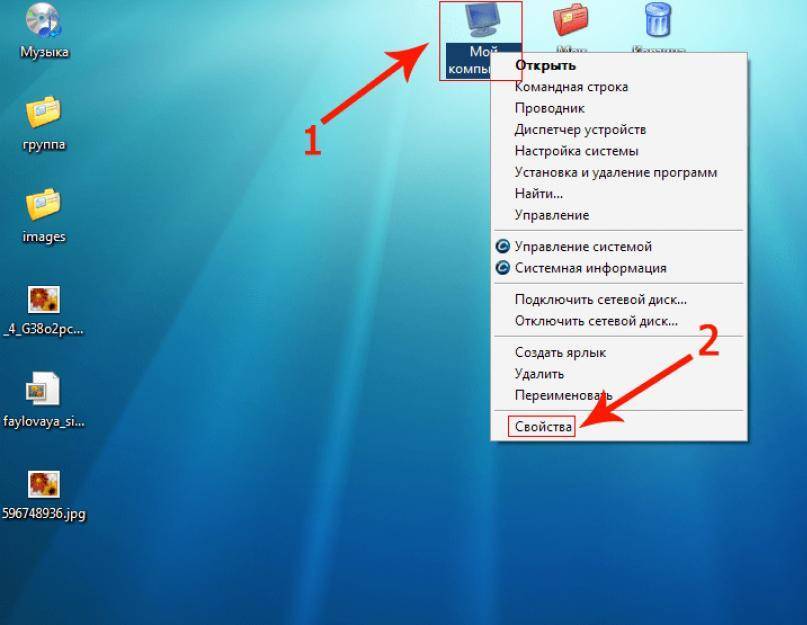
[adace-ad id=»5173″]
Проблема может быть как в дисковом накопителе так и в самой магнитоле. Скорее всего, флешка просто отформатирована в файловой системе, которую не поддерживает автомобильная магнитола. Конечно, есть и другие причины почему флешка не воспроизводится в машине, но работает на компьютере.
Об этом — далее.
Существует несколько основных причин, почему флешка не играет в машине а на компьютере играет:
- Объем памяти флешки не поддерживается автомобильной магнитолой — как правило, это флешки больших объемов. Производитель автомагнитол всегда указывает максимальный объём дискового накопителя, который поддерживается устройством. Таким образом, если производитель предупреждает, что магнитола распознаёт только флешки объемом до 4 ГБ флешки объемом 8 ГБ читать магнитола не будет.
- Автомобильная магнитола не поддерживает файловую систему флешки — старые магнитолы, например, обычно не поддерживает накопители отформатированные в файловой системе FAT32, соответственно, если флешка отформатирована в NTFS, то музыка в машине играть не будет.

Прежде чем решать проблему почему флешка не играет в машине а на компьютере играет нужно убедиться в том, что файловая система флешки поддерживается автомобильной магнитолой.
Файловая система флешки должна поддерживаться автомобильной магнитолой. Чтобы узнать файловую систему флешки необходимо подключить её к компьютеру — после того как она опознается в папке «Мой компьютер» вызываем контекстное меню правой кнопки и смотрим, что написано в поле «Файловая система»
Если файловая система отлична от FAT32 флешку нужно отформатировать в FAT32 предварительно сделав копию всех файлов, которые содержатся на ней.
Ошибки на USB-флеш-накопителе — ещё одна причина почему флешка не играет в машине а на компьютере играет. В таком случае, скорее всего, причина заключается в битых секторах и других ошибках, которые содержатся на дисковом накопителе
Необходимо отформатировать дисковый накопитель заново, предварительно сделав копии всех файлов, которые находятся на флешке.
Отформатировать флешку необходимо следующим образом:
- Подключить флешку к компьютеру;
- После того как она распознается как съемный диск нужно зайти в свойства ярлыка и выбрать пункт «Отформатировать», в параметрах форматирования выбираем систему FAT32.
После завершения форматирования можно заново заливать музыку на флешку.
Если флешка не читается на компьютере её чаще проще выбросить чем ремонтировать — восстановление флешки часто по стоимости сравнимо с покупкой новой. Восстановить данные на неисправной флешке чаще всего невозможно
Задаваясь вопросом почему флешка не играет в машине а на компьютере играет следует также перепроверить подопытную в другой машине или на другой магнитоле. Если в другой машине музыка с флешки играет, то неисправность нужно искать уже в магнитоле…
Как исправить, что видео с USB не воспроизводится?
Возможно, причина, по которой вы не можете воспроизвести видео, хранящиеся на флэш-накопителе, связана с вашей собственной невнимательностью. Если флешка неправильно вставлена в компьютер, ваша система не сможет правильно ее прочитать. Вы можете попробовать повторно вставить флешку и посмотреть, сохраняется ли проблема.
Если флешка неправильно вставлена в компьютер, ваша система не сможет правильно ее прочитать. Вы можете попробовать повторно вставить флешку и посмотреть, сохраняется ли проблема.
Запрос на удаление
Посмотреть полный ответ на сайте recoveryit.wondershare.com
Какой формат должен быть у USB для воспроизведения видео?
Формат FAT32 USB является наиболее распространенным форматом, поддерживаемым телевизорами, хотя последние модели телевизоров поддерживают формат ExFAT. Формат ExFAT также работает, когда видео, которые вы собираетесь показывать на телевизоре через USB-накопитель, имеют размер более 4 ГБ.
Запрос на удаление
Посмотреть полный ответ на dignited.com
Как исправить USB, который не показывает носитель?
USB-накопитель показывает «Нет носителя» в управлении дисками: как исправить
- Способ 1. Проверьте устройство на другом ПК или в другом порту.
- Способ 2. Обновите, переустановите или включите драйвер устройства.

- Способ 3: антивирусное сканирование.
- Способ 4: изменить букву диска.
- Способ 5: Восстановить MBR.
- Способ 6. Отформатируйте USB-накопитель.
Запрос на удаление
Посмотреть полный ответ на 7datarecovery.com
Как воспроизвести видео с USB?
Вставьте флешку в USB-порт вашего компьютера. Вы должны найти USB-порт на передней, задней или боковой панели вашего компьютера (расположение может различаться в зависимости от того, какой у вас настольный компьютер или ноутбук). В зависимости от того, как настроен ваш компьютер, может появиться диалоговое окно. Если это так, выберите Открыть папку для просмотра файлов.
Запрос на удаление
Посмотреть полный ответ на edu.gcfglobal.org
Почему мой видеофайл не воспроизводится?
Причин того, что ваш файл не воспроизводится, может быть несколько, но способы их устранения ограничены. Причинами могут быть повреждение файла, сбойные сектора на жестком диске, вирусная атака, электромагнитные помехи или другие проблемы с программным обеспечением.
Запрос на удаление
Посмотреть полный ответ на coretechnologies.com
КАК ИСПРАВИТЬ ОШИБКУ НА USB (USB НЕ ВОСПРОИЗВОДИТ ВИДЕО)
Как исправить видео, которое невозможно воспроизвести?
Видео или игра не загружаются.
…
- Шаг 1: Обновите Chrome. Для видео и игр иногда требуется последняя версия Chrome. …
- Шаг 2: Включите JavaScript. Некоторым медиа требуется JavaScript. …
- Шаг 3: Сбросьте подключение к Интернету. Ваша интернет-сеть может вызывать проблемы с видео или игрой. …
- Шаг 4: Проверьте кэш и куки.
Запрос на удаление
Посмотреть полный ответ на support.google.com
Почему мое видео в формате MP4 не воспроизводится?
Причина 1: Используемый вами медиаплеер несовместим с форматом. Причина 2: может быть проблема с кодеком. Причина 3: Загруженный файл MP4 может быть поврежден. Это наиболее распространенные причины, по которым вы можете в конечном итоге искать, как исправить поврежденные видеофайлы, решения MP4.
Причина 2: может быть проблема с кодеком. Причина 3: Загруженный файл MP4 может быть поврежден. Это наиболее распространенные причины, по которым вы можете в конечном итоге искать, как исправить поврежденные видеофайлы, решения MP4.
Запрос на удаление
Посмотреть полный ответ на repairit.wondershare.com
Могут ли все USB выводить видео?
Помните, что порт USB компьютера должен быть 3.0 для запуска видео. Если вы купите адаптер 3.0, он все равно не будет воспроизводить HD-видео через USB-порт компьютера 2.0, даже если физический штекер подойдет. Самый простой способ узнать, является ли порт 3.0, — это цвет. Кабели и порты 3.0 обычно имеют характерный синий цвет.
Запрос на удаление
Посмотреть полный ответ на веб-сайте экспонента.com
Все ли USB поддерживают видео?
Порт USB-C относится к определенной версии USB (USB 2.0, 3.0, 3.1, 3.2) и, следовательно, имеет предопределенные функции и возможности. Только порт USB-C с версией USB 3.1 или выше может передавать видео. Версии USB 3.1 или выше поддерживают функцию альтернативного режима DP. Эта функция позволяет им передавать видеосигнал в потоковом режиме.
Версии USB 3.1 или выше поддерживают функцию альтернативного режима DP. Эта функция позволяет им передавать видеосигнал в потоковом режиме.
Запрос на удаление
Посмотреть полный ответ на qzonline.in
Как воспроизвести файлы MP4 на USB?
Возьмите USB-накопитель с файлами MP4, найдите USB-порт в задней части телевизора и подключите накопитель к порту. На пульте телевизора нажмите кнопку «Домой», перейдите в «Источник» и выберите «USB-устройство USB», «USB-устройство» или «Подключенное устройство» (или что-то подобное).
Запрос на удаление
Посмотреть полный ответ на videoconverter.wondershare.com
Как включить USB-носитель?
Использование USB-накопителей
- Подключите USB-накопитель к устройству Android.
- На устройстве Android откройте Files by Google .
- Внизу нажмите Обзор. . …
- Коснитесь устройства хранения, которое хотите открыть. Позволять.
- Чтобы найти файлы, перейдите к разделу «Запоминающие устройства» и коснитесь USB-накопителя.

Запрос на удаление
Посмотреть полный ответ на support.google.com
Почему мой USB не читает?
Эта проблема может быть вызвана любой из следующих ситуаций: Загруженный в данный момент USB-драйвер стал нестабильным или поврежден. Вашему компьютеру требуется обновление для решения проблем, которые могут конфликтовать с внешним жестким диском USB и Windows. В Windows могут отсутствовать другие важные обновления аппаратного или программного обеспечения.
Запрос на удаление
Просмотреть полный ответ на Learn.Microsoft.com
Как воспроизвести видео с USB на телевизор?
Модели Google TV и Android TV
На пульте дистанционного управления нажмите кнопку HOME. Подключите USB-устройство. Подождите несколько минут, пока не появится экран выбора приложения. Примечание. В зависимости от модели телевизора на экране телевизора появится уведомление.
Запрос на удаление
Просмотреть полный ответ на сайте sony.com
Как узнать, поддерживает ли мой USB видеовыход?
Рядом с портами на ноутбуке с Windows вы найдете символы/логотипы, показывающие, что вы можете делать с определенным портом.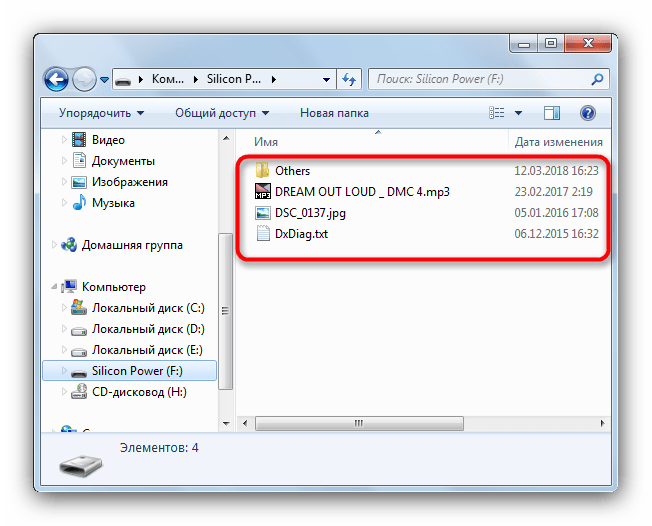 Есть ли символ молнии (Thunderbolt 3) рядом с портом USB-C? Затем вы можете использовать этот порт для зарядки и передачи видеосигнала.
Есть ли символ молнии (Thunderbolt 3) рядом с портом USB-C? Затем вы можете использовать этот порт для зарядки и передачи видеосигнала.
Запрос на удаление
Посмотреть полный ответ на coolblue.nl
Показывает ли видео USB-HDMI?
Итак, что вы можете сделать в этой ситуации? Идеальный способ исправить это — приобрести адаптер USB-HDMI, который легко использовать с ноутбуком, настольным компьютером или другими устройствами. Он не только позволяет проецировать экран на другое устройство, но и обеспечивает видео высокой четкости.
Запрос на удаление
Посмотреть полный ответ на sacbee.com
Могу ли я использовать USB вместо HDMI?
Плохая новость — обычный кабель не работает. USB предназначен для данных, HDMI для аудио/видео. У USB 4 провода, у HDMI 19. Физически невозможно использовать самодельный или купленный в магазине кабель для преобразования соединений.
Запрос на удаление
Посмотреть полный ответ на sewelldirect.com
Что лучше HDMI или USB?
Разница между кабелями USB и HDMI заключается в том, что HDMI предназначен для использования с HDTV и Blu-ray, а USB подключает устройства с разъемом USB, такие как принтеры и цифровые камеры, к вашему ноутбуку или компьютеру.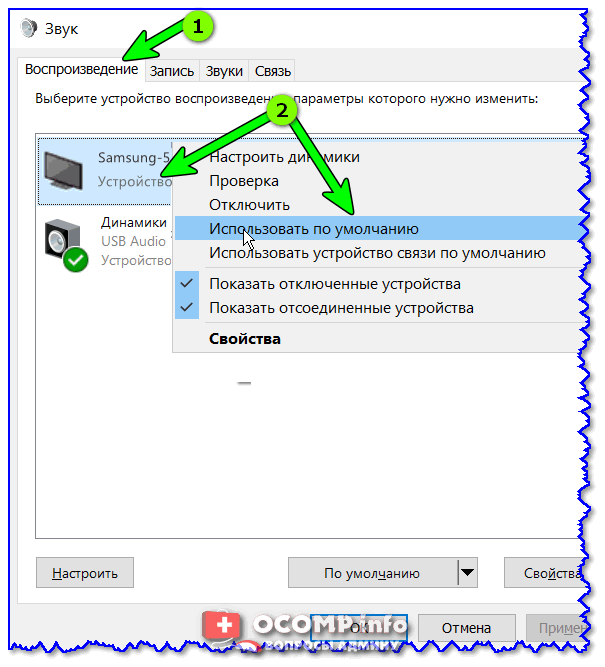 Они либо передают данные, либо заряжают меньшее устройство.
Они либо передают данные, либо заряжают меньшее устройство.
Запрос на удаление
Посмотреть полный ответ на compandsave.com
Почему MP4 воспроизводит звук, но нет видео?
MP4, как и любой другой формат, требует определенных кодеков для воспроизведения. Независимо от того, какой проигрыватель вы используете, если у вас нет необходимого КОДЕКа для ЭТОГО конкретного клипа, вы не сможете правильно его воспроизвести. Что еще хуже, аудио и видео являются отдельными кодеками. Вот почему вы можете слышать звук, но не видеть видео.
Запрос на удаление
Посмотреть полный ответ на stackoverflow.com
Как узнать, поврежден ли видеофайл?
Поврежденный видеофайл может стать нечитаемым, показывать ошибки и не открываться ни в одном медиаплеере. Видео не воспроизводится должным образом, также является признаком повреждения. Черный экран, отсутствие звука, обрезание изображения, рывки, мерцание, нарушение цвета и т. д. указывают на повреждение видео.
Запрос на удаление
Посмотреть полный ответ на stellarinfo.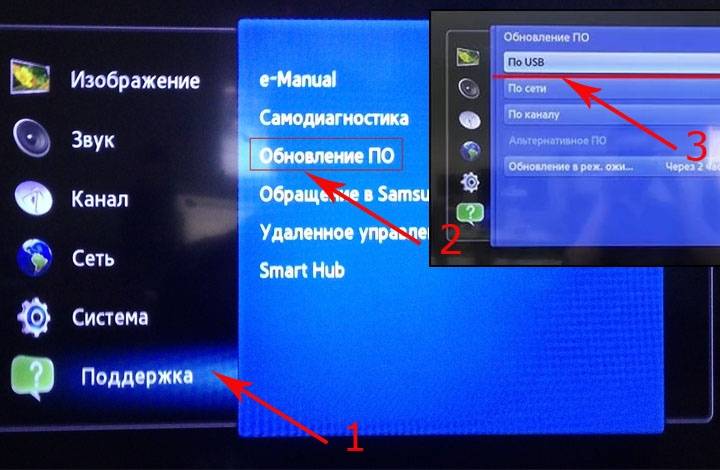 com
com
Как мне заставить играть MP4?
На ПК под управлением Windows 10 выберите «Пуск» > «Проводник» или выберите «Проводник» на панели задач. Нажмите и удерживайте (или щелкните правой кнопкой мыши) файл MP4, который вы хотите воспроизвести, выберите «Открыть с помощью», а затем выберите нужный проигрыватель файлов из списка приложений.
Запрос на удаление
Просмотреть полный ответ на support.microsoft.com
Как исправить видео MP4?
Вот пошаговое руководство для этого:
- Создайте копию исходных файлов MP4 или MOV и измените формат файла на AVI, переименовав видеофайл.
- Запустите проигрыватель VLC и выберите «Инструменты > Настройки > Ввод или кодеки».
- Выберите «Всегда исправлять». Нажмите «Сохранить» в нижней части окна «Настройки».
Запрос на удаление
Посмотреть полный ответ на easyus.com
Почему мое видео не воспроизводится?
Такие факторы, как ошибка карты памяти, неправильное отключение системы во время просмотра видео, вирусные атаки и многие другие, могут повредить ваши видеофайлы.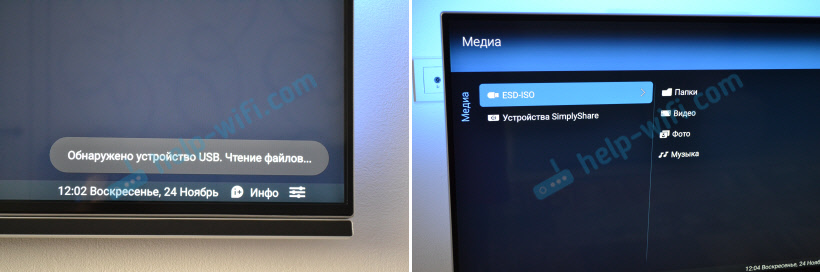 Следовательно, вам следует рассмотреть возможность использования надежного инструмента для восстановления видео, чтобы устранить ошибку «Невозможно воспроизвести элемент». Вы всегда должны обновлять видеокарту или драйвер видеокарты.
Следовательно, вам следует рассмотреть возможность использования надежного инструмента для восстановления видео, чтобы устранить ошибку «Невозможно воспроизвести элемент». Вы всегда должны обновлять видеокарту или драйвер видеокарты.
Запрос на удаление
Посмотреть полный ответ на recoveryit.wondershare.com
Как воспроизвести поврежденные видеофайлы?
В большинстве случаев можно восстановить и исправить поврежденные видеофайлы с помощью инструментов для восстановления видео, таких как медиаплеер VLC или инструмент для восстановления видео Wondershare. Однако следует отметить, что при значительном повреждении файлов вероятность восстановления файлов очень мала.
Запрос на удаление
Посмотреть полный ответ на repairit.wondershare.com
Как мой USB был поврежден?
Ошибки приложений, операционной системы и драйверов могут привести к повреждению флэш-накопителя, препятствуя правильному сохранению файлов или нарушая целостность файловой системы. Файлы, исчезнувшие с флешки, поврежденной программными ошибками, иногда можно восстановить с помощью команды ATTRIB.
Запрос на удаление
Посмотреть полный ответ на smartfiles.com
← Предыдущий вопрос
Кто самая сильная семья в GTA 4?
Следующий вопрос →
Как пасьянс получил свое название?
Почему мой телевизор не читает мой USB? [Пошаговое руководство]
Наиболее распространенная причина — загрязненный USB-накопитель или несовместимое устройство
by Раду Тырсина
Раду Тырсина
Генеральный директор и основатель
Раду Тырсина был поклонником Windows с тех пор, как у него появился первый компьютер Pentium III (монстр в то время). Для большинства детей… читать далее
Обновлено
Рассмотрено
Алекс Сербан
Алекс Сербан
Windows Server & Networking Expert
Отойдя от корпоративного стиля работы, Алекс нашел вознаграждение в образе жизни постоянного анализа, координации команды и приставания к своим коллегам.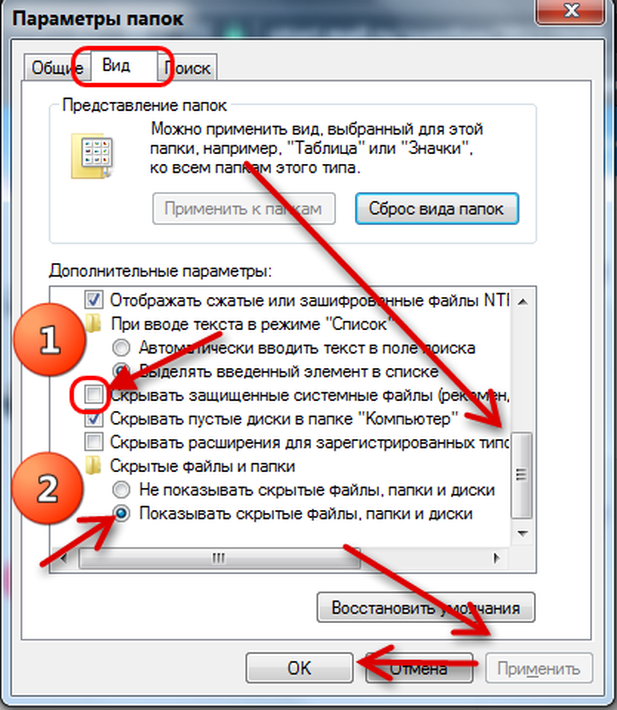 Наличие MCSA Windows Server… читать далее
Наличие MCSA Windows Server… читать далее
Раскрытие информации о аффилированных лицах
- Проверьте состояние USB-порта телевизора и, если он обгорел или загрязнен, обратитесь в сервисную службу или очистите порт.
- Обновите прошивку телевизора, чтобы убедиться, что она является последней версией и поддерживает формат вашего USB-накопителя.
- Отформатируйте USB-накопитель в FAT32 или exFAT и заранее перенесите все файлы в резервную копию, так как для многих телевизоров требуются эти файловые системы.
XУСТАНОВИТЬ НАЖМИТЕ НА ФАЙЛ ЗАГРУЗКИ
Для устранения различных проблем с ПК мы рекомендуем DriverFix:
Это программное обеспечение будет поддерживать ваши драйверы в рабочем состоянии, тем самым защищая вас от распространенных компьютерных ошибок и сбоев оборудования. Проверьте все свои драйверы прямо сейчас, выполнив 3 простых шага:
- Загрузите DriverFix (проверенный загружаемый файл).

- Нажмите Начать сканирование , чтобы найти все проблемные драйверы.
- Нажмите Обновить драйверы , чтобы получить новые версии и избежать сбоев в работе системы.
- DriverFix был загружен 0 читателями в этом месяце.
Современные телевизоры позволяют потребителям смотреть видео и слушать музыку прямо со своих USB-накопителей. Через порт USB, встроенный в его заднюю часть, смарт-телевизор позволяет пользователям просматривать предыдущие эпизоды «Ходячие мертвецы» со своего внешнего запоминающего устройства.
Но этот тип флешки может быть проблематичным, когда он перестает работать на вашем телевизоре. Мы нашли время, чтобы изучить некоторые из возможных решений этой проблемы.
В этой статье
- Почему мой телевизор не читает USB?
- Что делать, если USB-накопитель не работает на телевизоре?
- 1. Проверьте состояние портов USB на телевизоре
- 2.
 Обновите прошивку телевизора
Обновите прошивку телевизора - 3. Отформатируйте USB в FAT32/exFAT
Почему мой телевизор не читает мой USB?
Самый быстрый способ — проверить порты телевизора и убедиться, что они в порядке. В большинстве случаев причиной проблемы является запыленный или неисправный USB-порт. После этого обновите прошивку на телевизоре, а затем отформатируйте USB-накопитель в FAT32.
Без лишних слов, давайте перейдем к делу и посмотрим, что, по нашему мнению, может помочь восстановить работу USB на вашем телевизоре.
Что делать, если USB-накопитель не работает на телевизоре?
1. Проверьте состояние USB-портов на телевизоре
Одной из возможных причин того, что USB-устройство на телевизоре не работает, являются перегоревшие порты. Проверьте состояние портов USB на вашем телевизоре и обратитесь за ремонтом к производителю, если порты находятся в плохом состоянии.
Также убедитесь, что на портах нет пыли. Иногда скопление пыли на портах может вызвать небольшие проблемы с подключением.
2. Обновите прошивку телевизора
Другая возможная причина, которая может помешать корректной работе USB-устройств на телевизоре, — это устаревшая прошивка. Убедитесь, что на вашем телевизоре установлена последняя версия прошивки.
В противном случае найдите обновленную прошивку телевизора на веб-сайте производителя и обратитесь к файлу Readme .
3. Отформатируйте USB в FAT32/exFAT
Большинство USB-накопителей поставляются с файловой системой NTFS по умолчанию. Похоже, что многие бренды телевизоров не поддерживают этот тип формата.
Чаще всего вам потребуется отформатировать USB-устройство в FAT32 или exFAT , поскольку для большинства телевизоров требуются эти файловые системы. Прежде чем сделать это, обязательно перенесите все файлы, хранящиеся на USB-накопителе, в резервную копию для последующего извлечения.
После этого выполните следующие действия:
- Вставьте карту памяти в USB-порт компьютера с операционной системой Windows.

- Проверьте, был ли обнаружен диск, и найдите его в Этот ПК .
- Щелкните правой кнопкой мыши соответствующий USB-накопитель и выберите Формат .
- Щелкните раскрывающееся меню File system , чтобы просмотреть список доступных файловых систем, и выберите FAT32 или exFAT .
- Начните форматирование, нажав Start внизу.
- К этому моменту USB-накопитель будет очищен.
- Извлеките файлы, которые вы перенесли в хранилище резервных копий, и проверьте, работает ли теперь USB-накопитель на телевизоре.
Обратите внимание, однако, что диск, отформатированный в FAT32, ограничивает общий размер файлов, которые вы можете хранить, до 4 ГБ и меньше.
Имейте в виду, что если у вас есть накопитель USB 3.0, а ваш телевизор имеет только порты 2.0, он может не работать из-за выходной мощности вашего телевизора.
Также на старых моделях телевизоров USB-накопитель не будет определяться автоматически, и вам придется открывать его вручную.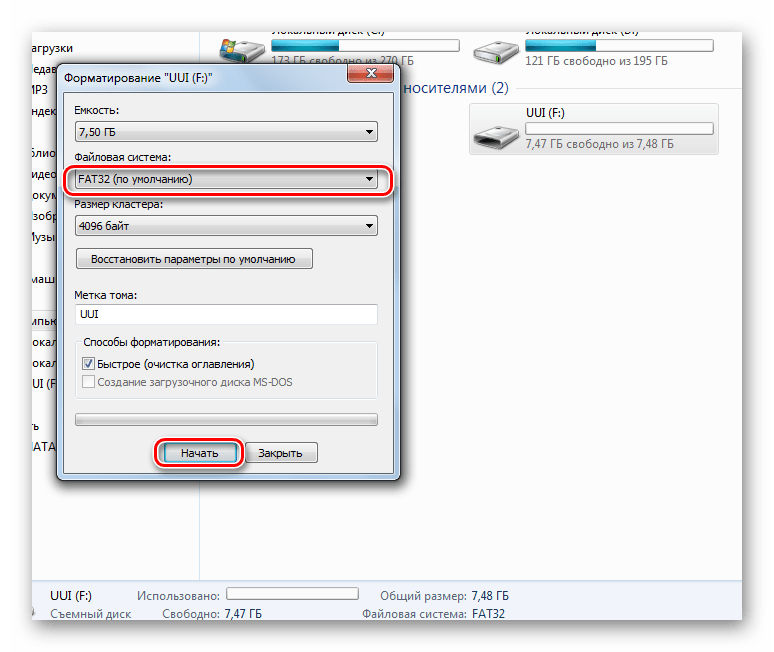
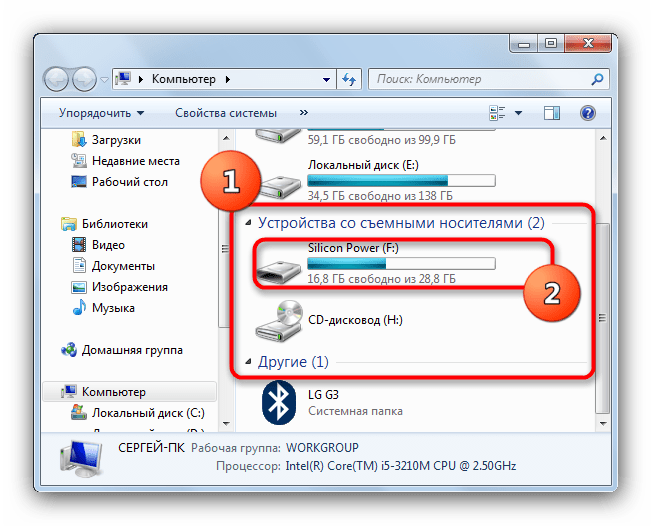

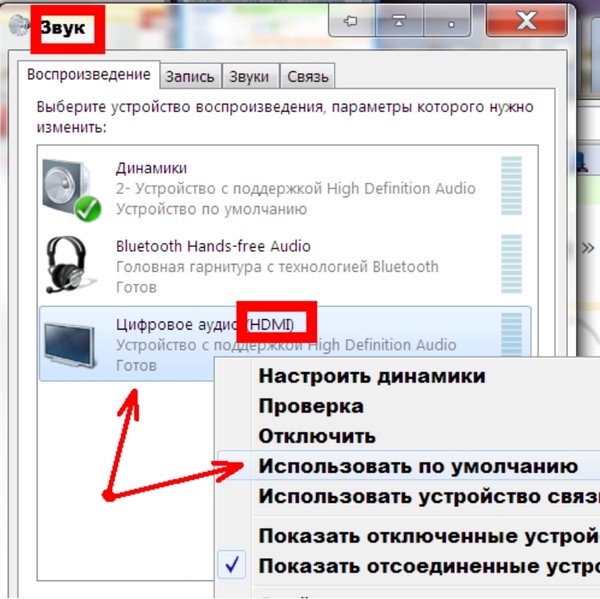

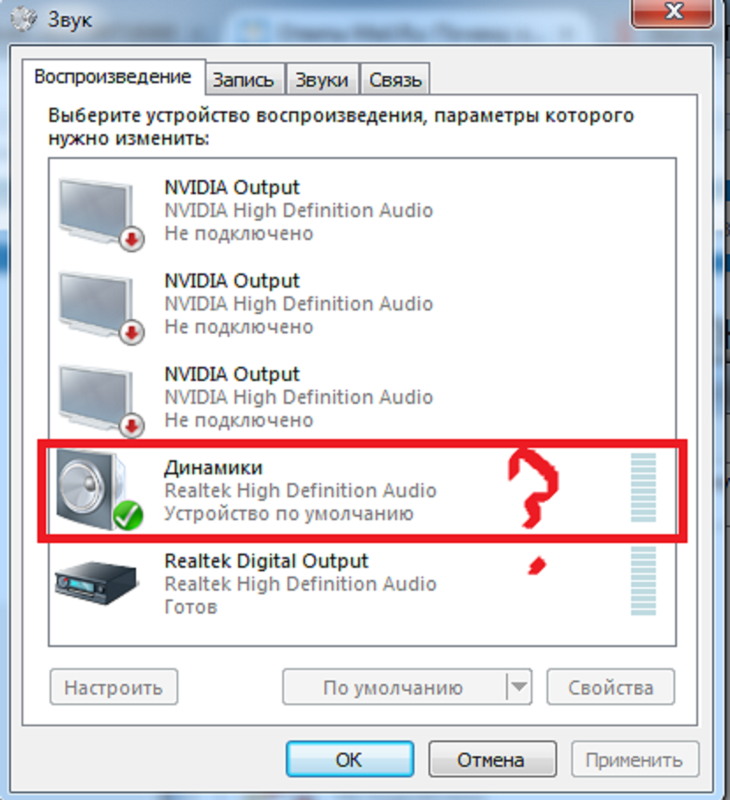

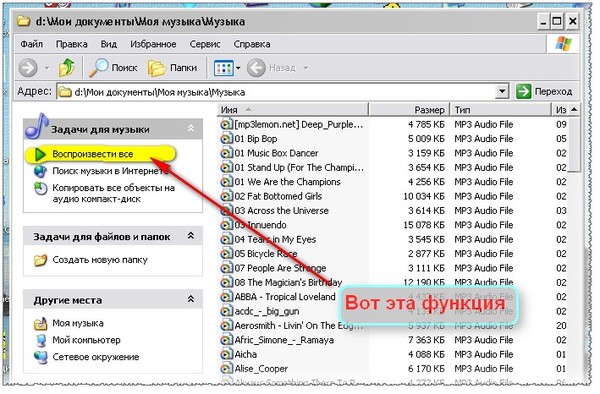 Обновите прошивку телевизора
Обновите прошивку телевизора